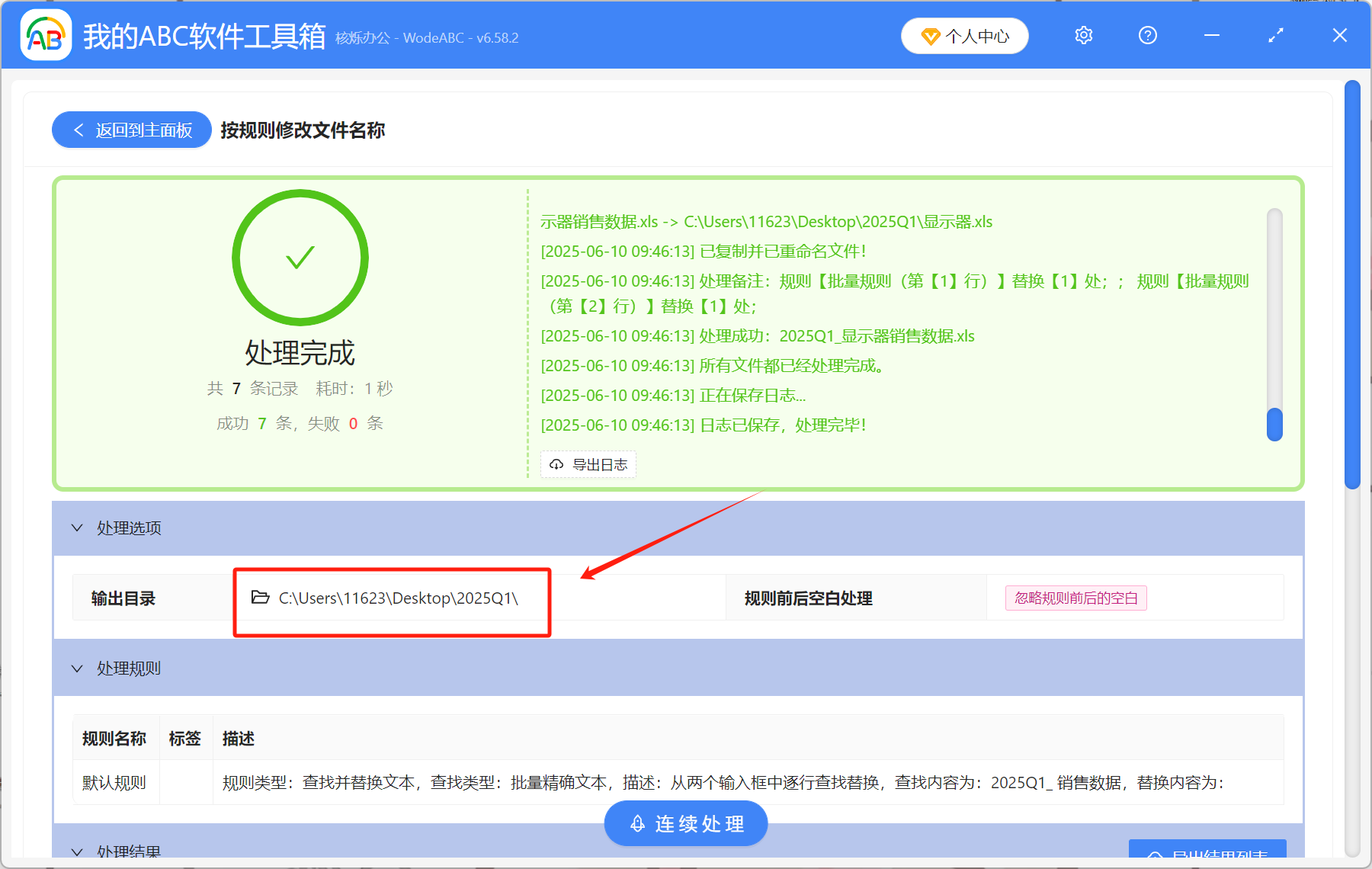修改文件名是我們工作學習時經常會遇到的一個情況,為了將文件統一管理、分類,也便於後期查看,我們需要將文件名改成統一的格式,刪除多餘文字。 如果有大量文件需要重命名,手動一個個修改的話,不僅耗時久而且容易出錯,批量操作是唯一高效的選擇,僅需3步就能輕鬆搞定!
使用場景
當我們對匯總後的文件進行整理時,需要將所有文件名統一命名規則,以便於後期查找、管理和協作。 有些文件名前面或者後面添加了信息標識,比如名字、日期等,在匯總這些文件時,就需要刪掉多余文字,以符合最終的命名標準。
初步整理文件時,如果在文件名前面加上了分類前綴(如素材_、腳本_、文案_),將這些文件歸類到統一的文件夾以後,名字前面的這些前綴也就成了多餘部分。 這時候也需要將文件名前面的多餘文字刪掉,讓文件名更簡潔清晰。
效果預覽
處理前:
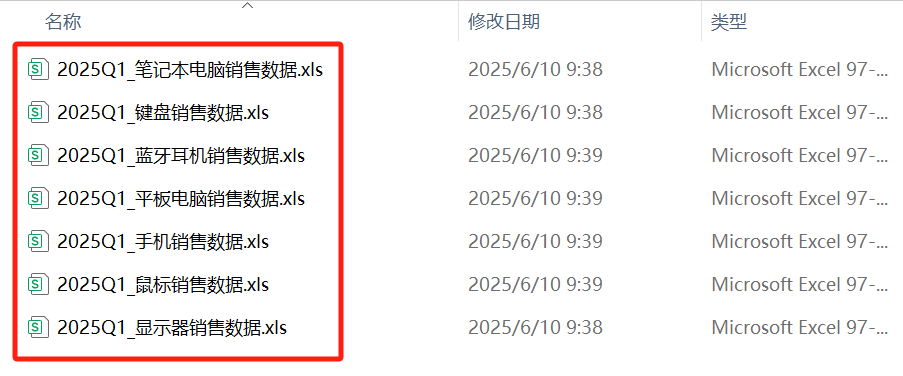
處理後:
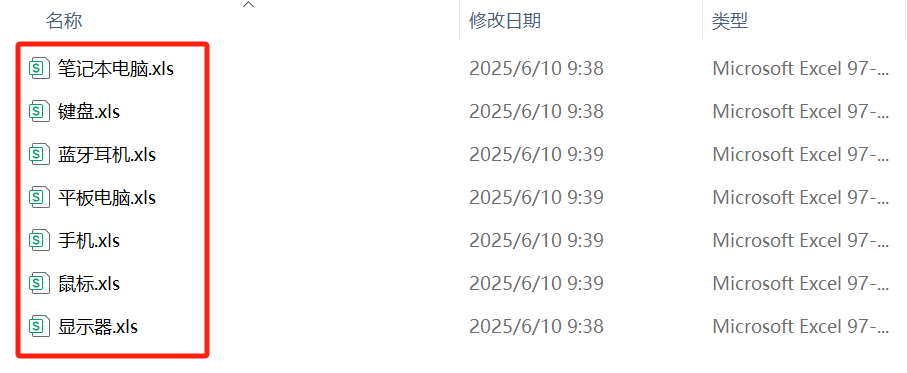
操作步驟
1、打開【我的ABC軟體工具箱】,選擇【文件名稱】-【按規則修改文件名稱】。
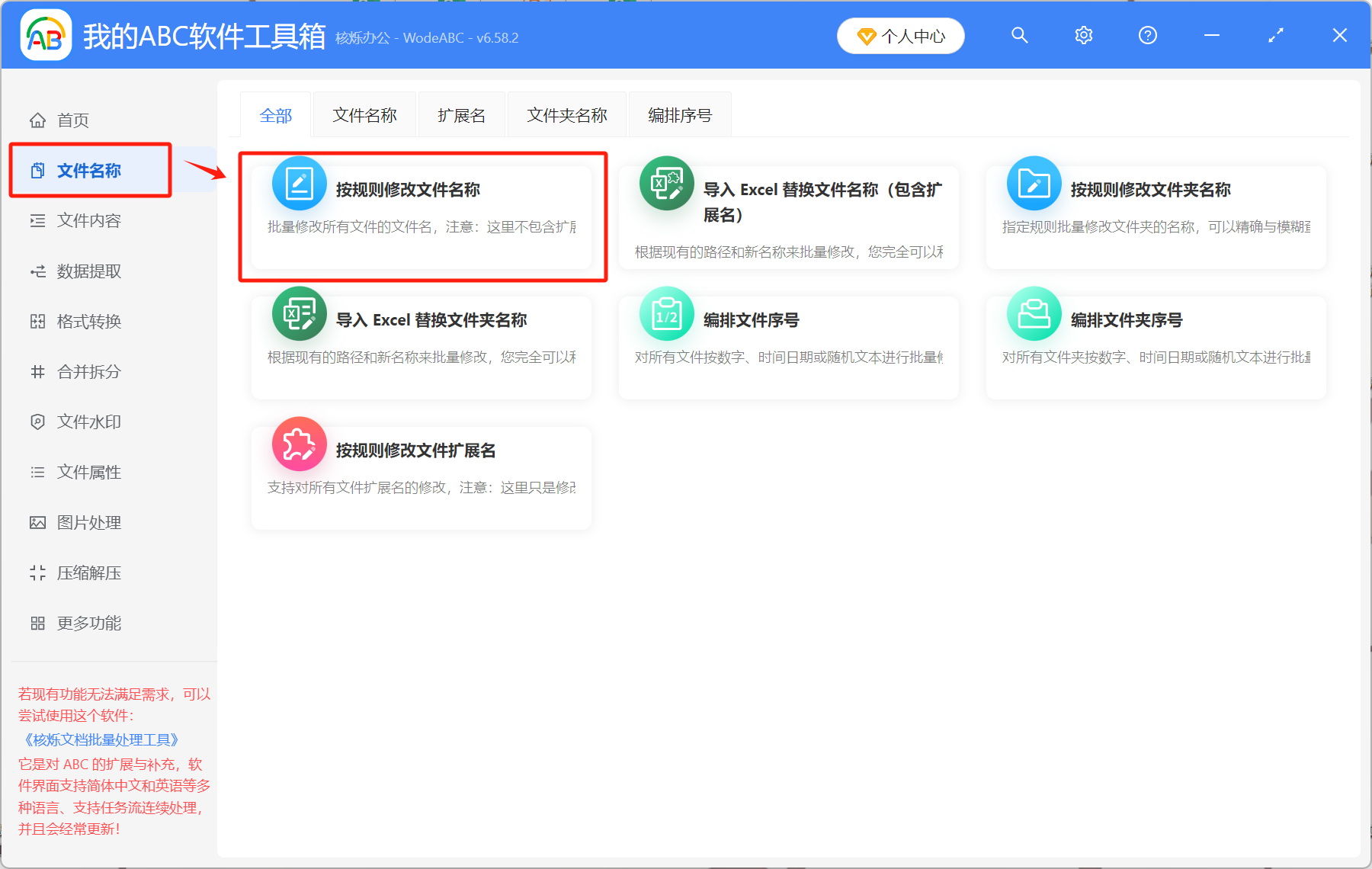
2、點擊【添加文件】或【從文件夾中導入文件】。 將所有要修改名字的文件添加到下方位置。
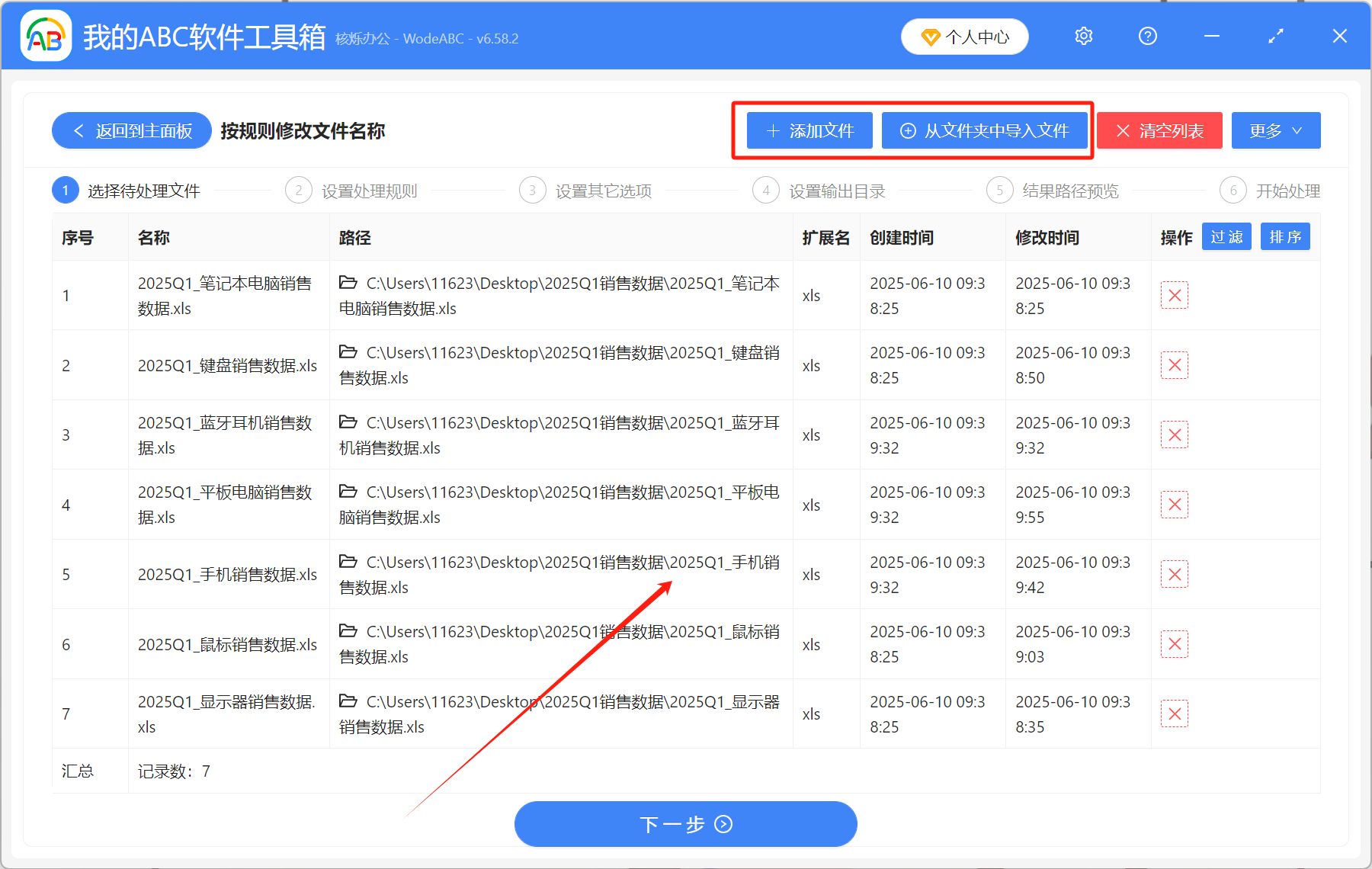
3、按照下圖所示設置處理規則。 【快速填寫規則】-【查找並替換文本】-【批量精確文本】。 這裡要提醒大家的是,如果只要刪除文件名裡面的某一個字或者某一個詞,那麼選擇精確文本;如果要刪除的地方有2處或2處以上,就選擇批量精確文本。
在【查找內容】下面,填入要刪除的文字;右邊的【替換為】不填,空白即為刪除。
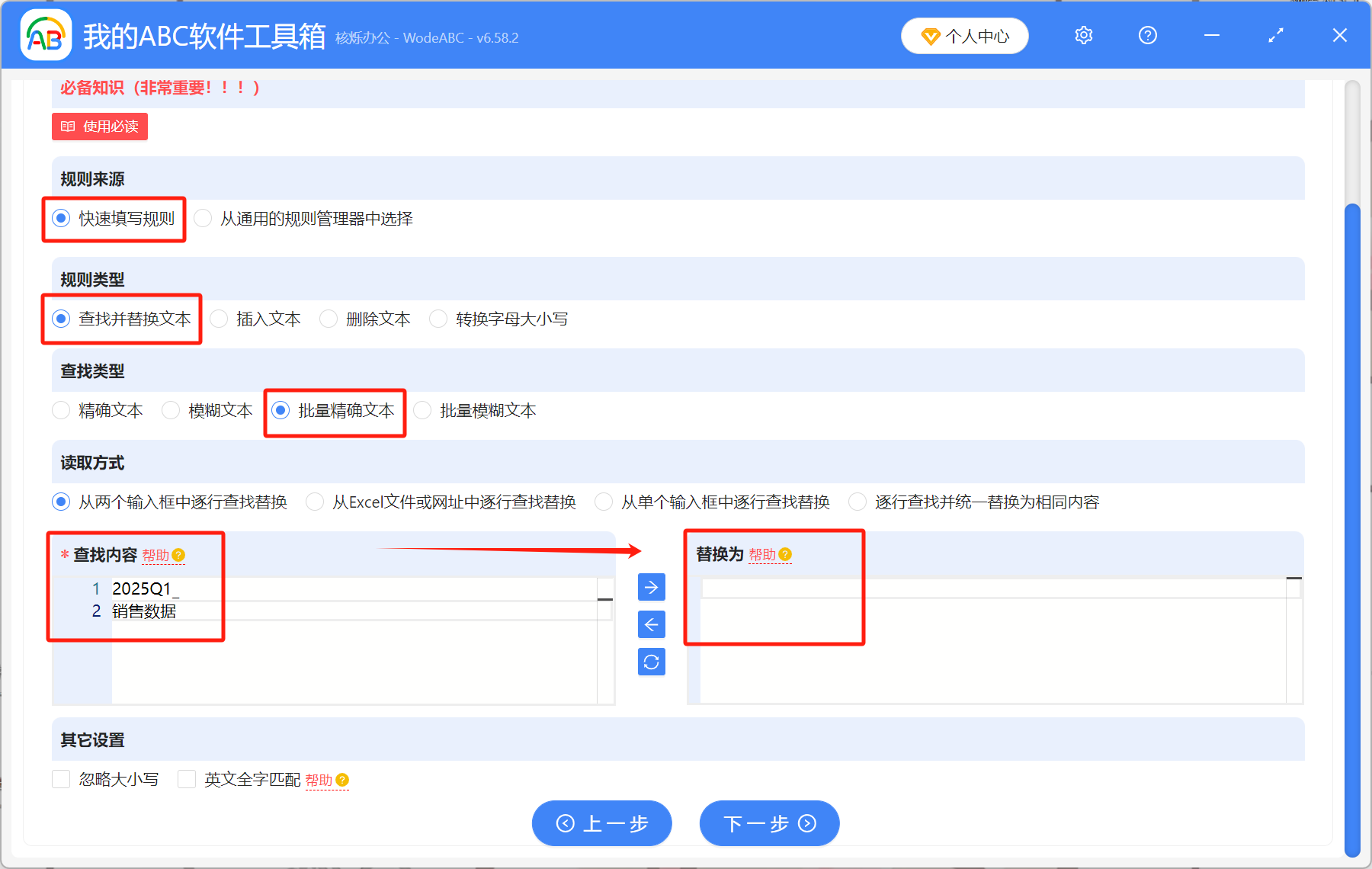
4、以上3個步驟完成以後,只需要等待處理即可,隨後點擊輸出目錄查看修改後的文件名。 不管你有多少文件要修改名稱,用這個辦法僅需3步就能批量修改,幫你節省不少時間!